Kysymys
Ongelma: Kuinka poistaa "Firefox vaatii manuaalisen päivityksen" -ponnahdusikkuna?
Hei kaikki. Voisitteko kertoa minulle, kuinka pakotetut Mozilla Firefox -päivityskehotteet poistetaan käytöstä? Saan jatkuvasti viestin, jossa lukee "Firefox vaatii manuaalisen päivityksen". Olen päivittänyt sen kerran, mutta ponnahdusikkuna ei lakannut luomasta. Kiitos!
Ratkaistu vastaus
"Firefox vaatii manuaalisen päivityksen" EI ole aito Mozilla Firefoxin luoma päivityspyyntö[1] nettiselain. Tämä hälytys on roisto tai huijaus, jonka tarkoituksena on huijata vähemmän kokeneita PC-käyttäjiä paljastamaan kirjautumistietonsa ja asentamaan hämäriä kolmannen osapuolen ohjelmia.
Luonnollisesti "Firefox vaatii manuaalisen päivityksen" -varoitus näkyy poikkeuksellisesti Mozilla Firefox -selaimessa, mutta saatat saada samanlaisia ponnahdusikkunoita muokatuilla tekstitiedoilla Chromessa, IE: ssä tai Edgessä. Tämä huijaus teeskentelee olevan Mozilla Firefox -tukitiimin luoma virallinen pyyntö. Siinä lukee "Firefox vaatii manuaalisen päivityksen" ja siinä on Asenna nyt
[2] -painiketta. Tällaisia vakuuttavia väitteitä tarjotaan ihmisten vakuuttamiseksi päivityksen välttämättömyydestä:Suojaa itsesi välittömästi Internetissä
Internet-sivut tutkitaan automaattisesti ja mahdollisesti estetään
Lisääntynyt suojaus haittaohjelmia ja viruksia vastaan
Jos käyttäjä napsauttaa Asenna nyt -painiketta, "Firefox vaatii manuaalisen päivityksen" -ponnahdusikkuna heittää todennuspyynnön, joka pyytää käyttäjänimeä ja salasanaa. ÄLÄ kirjoita tunnistetietojasi, koska ne voidaan välittää verkkorikollisille ja niitä voidaan käyttää vilpillisiin toimiin.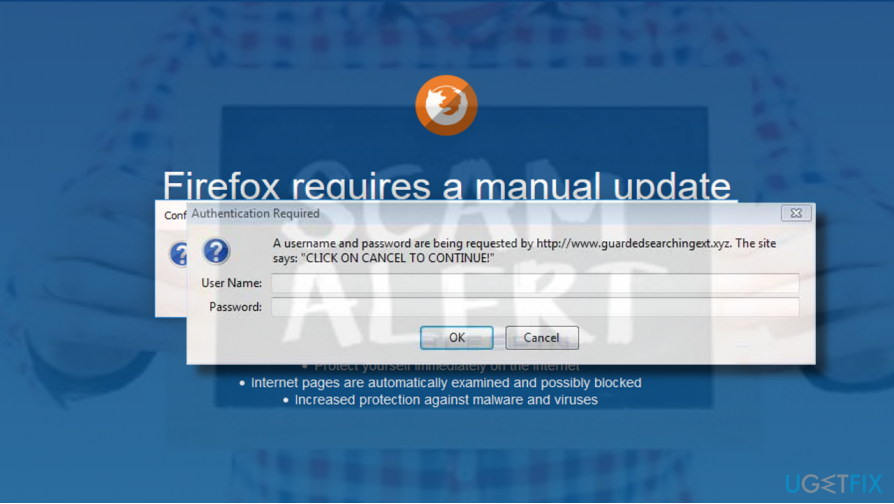
Yleensä Firefox alkaa luoda tätä vilpillistä päivityspyyntöponnahdusikkunaa, kun käyttäjä asentaa mainosohjelman[3] ohjelma PC: lle. Mainosohjelmat eivät pääse järjestelmään ilman PC-käyttäjän hyväksyntää, mutta yleensä ne asennetaan "näkymättöminä" freeware-liitteinä. Lisäksi käyttäjä voi kohdata "Firefox vaatii manuaalisen päivityksen" -ponnahdusikkunan, kun hänet on ohjattu tartunnan saaneisiin verkkotunnuksiin.
Ponnahdusikkunan "Firefox vaatii manuaalisen päivityksen" poistaminen käytöstä
Jotta voit poistaa nämä tiedostot, sinun on ostettava lisensoitu versio Reimage Reimage poista ohjelmisto.
Jos "Firefox vaatii manuaalisen päivityksen" -ponnahdusikkuna on kertaluonteinen, sinun tulee vain sulkea tällä hetkellä näkemäsi verkkotunnus ja estää vierailemasta siinä uudelleen. Jos Mozilla Firefox jumiutui, paina Ctrl + Alt + Del, auki Prosessit -välilehti Tehtävienhallinnassa. Etsi sitten Mozilla Firefox, napsauta sen merkintää ja valitse Lopeta tehtävä.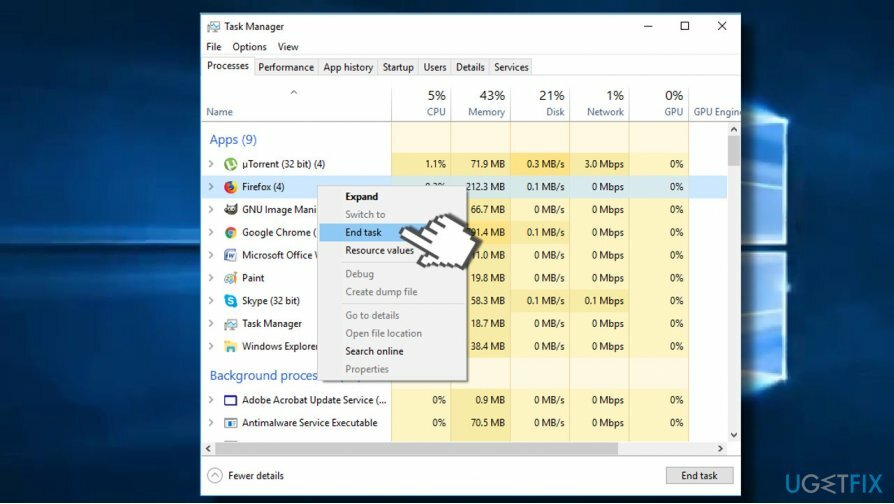
Jos saat jatkuvasti "Firefox vaatii manuaalisen päivityksen" ja vastaavia huijausilmoituksia, sinun tulee välittömästi tarkistaa järjestelmä haittaohjelmien varalta. Todennäköisesti järjestelmään asennettiin mainosohjelma, joka lisäsi mahdollisesti ei-toivotun selaimen lisäosan.
Voit poistaa "Firefox vaatii manuaalisen päivityksen" -mainosohjelman joko asentamalla ReimageMac-pesukone X9 ja suorita skannaus sen kanssa tai suorita seuraavat vaiheet:
- Avaa ensin Tehtävienhallinta ja poista käytöstä epäilyttävät prosessit, mukaan lukien Mozilla Firefox, jos se on edelleen jumissa "Firefox vaatii manuaalisen päivityksen" -ponnahdusikkunan.
- Paina sitten Windows-näppäin + I avata Asetukset.
- Avata Sovellukset -osio.
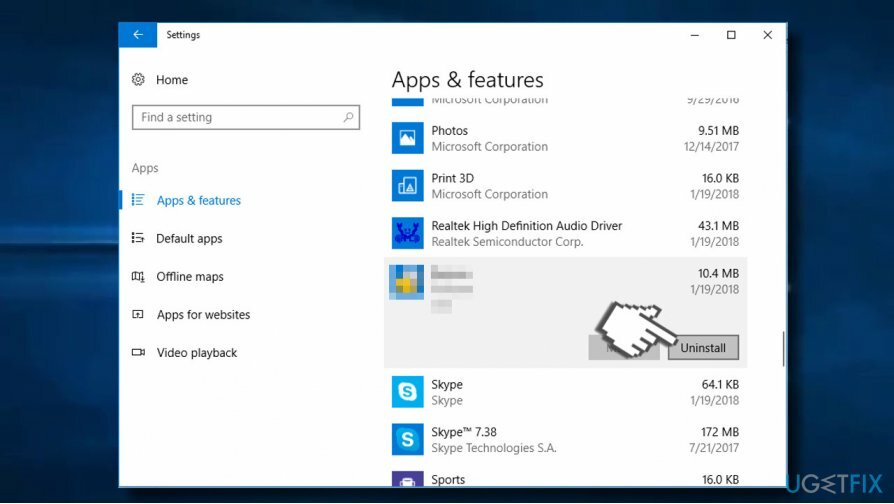
- Tarkista asennettujen sovellusten koko luettelo. Sinun kannattaa etsiä sovelluksia, joita et tunne, esimerkiksi erilaisia Shopping-assistentteja, latausohjaimia, muuntimia, vahvistimia ja niin edelleen. Tällaisten sovellusten päivämäärän tulisi olla sama kuin "Firefox vaatii manuaalisen päivityksen" -huijauksen ilmestymisen. Napsauta tällaisia merkintöjä ja valitse Poista asennus.
- Vaihtoehtoisesti voit käyttää Ohjauspaneeli -> Ohjelmat ja ominaisuudet. Valitse ei-toivottu sovellus, napsauta sitä hiiren kakkospainikkeella ja napsauta Poista asennus.
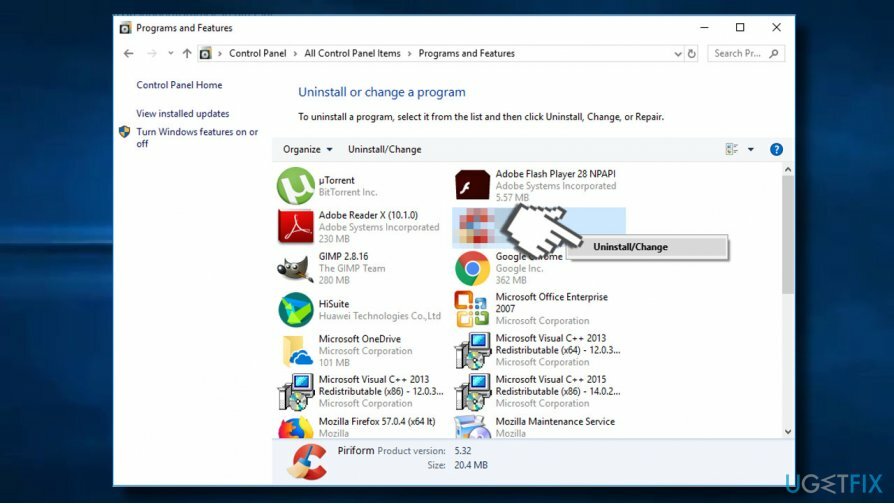
- Paina sitten Windows-näppäin + R, tyyppi regedit, ja osui Tulla sisään.
- Lehdistö Muokata -> Etsi Seuraava ja kirjoita aiemmin poistamasi ohjelman nimi.
- Jos rekisterieditori palauttaa joitain merkintöjä, poista ne kaikki.
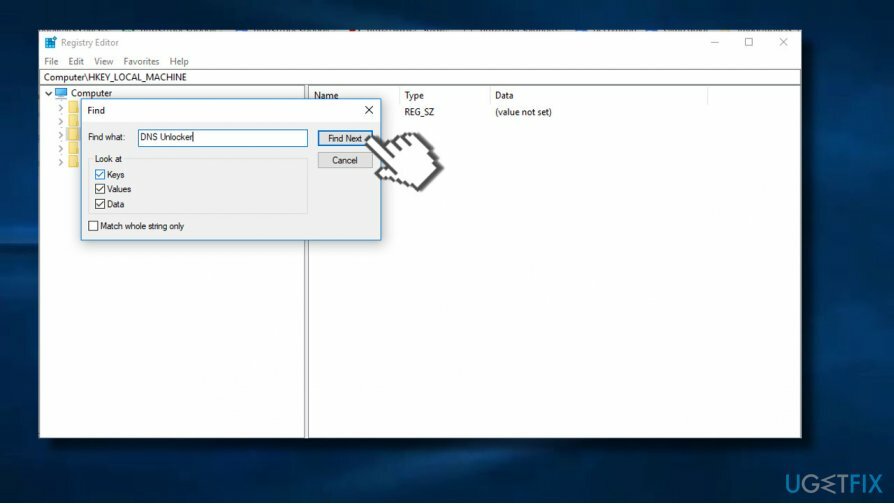
Suorittamalla nämä vaiheet poistat mainosohjelman, joka käynnistää "Firefox vaatii manuaalisen päivityksen" -kehotteen. Todennäköisimmin Mozilla Firefox kuitenkin sisältää lisäosan, joka, ellei sitä poisteta, näyttää jatkuvasti vilpillistä varoitusta, aiheuttaa uudelleenohjauksia ja näyttää epäilyttäviä mainoksia. Kaikkien mainosohjelman osien poistamiseksi suosittelemme Mozilla Firefoxin nollaamista:
- Avaa Mozilla Firefox ja napsauta valikosta kuvake (kolme vaakasuoraa viivaa ikkunan oikeassa yläkulmassa).
- Tyyppi Tietoja: tuki osoitepalkissa ja paina Tulla sisään avataksesi Vianmääritystietosivun.
- Napsauta nyt Päivitä Firefox painiketta ja Päivitä Firefox uudelleen vahvistusikkunassa.
- Klikkaus Viedä loppuun ja käynnistä selain uudelleen.

- Lopuksi käynnistä tietokoneesi uudelleen.
Päästä eroon ohjelmista yhdellä napsautuksella
Voit poistaa tämän ohjelman ugetfix.com-asiantuntijoiden sinulle esittämän vaiheittaisen oppaan avulla. Ajan säästämiseksi olemme valinneet myös työkalut, jotka auttavat sinua suorittamaan tämän tehtävän automaattisesti. Jos sinulla on kiire tai jos sinusta tuntuu, että sinulla ei ole tarpeeksi kokemusta ohjelman poistamiseen itse, voit käyttää näitä ratkaisuja:
Tarjous
tee se nyt!
ladatapoistoohjelmistoOnnellisuus
Takuu
tee se nyt!
ladatapoistoohjelmistoOnnellisuus
Takuu
Jos ohjelman poistaminen Reimagen avulla epäonnistui, kerro ongelmistasi tukitiimillemme. Varmista, että annat mahdollisimman paljon tietoja. Ole hyvä ja kerro meille kaikki tiedot, jotka mielestäsi meidän pitäisi tietää ongelmastasi.
Tämä patentoitu korjausprosessi käyttää 25 miljoonan komponentin tietokantaa, jotka voivat korvata käyttäjän tietokoneelta vaurioituneen tai puuttuvan tiedoston.
Vioittuneen järjestelmän korjaamiseksi sinun on ostettava lisensoitu versio Reimage haittaohjelmien poistotyökalu.

Pysyäksesi täysin nimettömänä ja estääksesi Internet-palveluntarjoajan ja hallitusta vakoilulta sinun pitäisi työllistää Yksityinen Internet-yhteys VPN. Sen avulla voit muodostaa yhteyden Internetiin samalla, kun olet täysin anonyymi salaamalla kaikki tiedot, estää jäljittäjät, mainokset ja haitallisen sisällön. Mikä tärkeintä, lopetat laittomat valvontatoimet, joita NSA ja muut valtion laitokset suorittavat selkäsi takana.
Odottamattomia tilanteita voi tapahtua milloin tahansa tietokoneen käytön aikana: se voi sammua sähkökatkon vuoksi, a Blue Screen of Death (BSoD) voi tapahtua tai satunnaisia Windows-päivityksiä voi tulla koneeseen, kun olit poissa muutamaksi pöytäkirja. Tämän seurauksena koulutehtäväsi, tärkeät asiakirjat ja muut tiedot saattavat kadota. Vastaanottaja toipua kadonneita tiedostoja, voit käyttää Data Recovery Pro – se etsii tiedostojen kopioita, jotka ovat edelleen saatavilla kiintolevylläsi, ja hakee ne nopeasti.